
Talaan ng mga Nilalaman:
- May -akda John Day [email protected].
- Public 2024-01-30 13:13.
- Huling binago 2025-01-23 15:13.



Pakainin ang iyong isda mula sa kahit saan sa mundo. Mga katugmang sa mga natuklap! Maraming mga feeder ng isda sa internet ngunit hindi gaanong nagpapakain ng mga natuklap na isda. Ang pangunahing pagkain ng aking goldpis. Nasisiyahan ako sa pagpapakain ng aking isda at kapag naglalakbay ako nais kong magkaroon ng parehong kasiyahan. Magaling din ito kung nakalimutan mong pakainin ang iyong isda. Wala nang pag-on sa paraan upang gumana! Nagtatampok din ang application ng isang display na nagpapakita ng oras ng huling pagpapakain. Tutulungan ka nitong hindi lumipas o mapakain ang iyong isda at para sa mas kaunting pasasalamat sa $ 20 na mas mura ito kaysa sa maraming mga solusyon sa komersyo.
Ang aking unang proyekto kasama ang Arduino ay isang awtomatikong tagapagpakain ng isda. Sa aking kakulangan ng kaalaman hinggil sa parehong pag-print ng Arduino at 3D na ang proyekto ay hindi maganda. Ang layunin ng proyektong ito ay upang bumuo ng isang mas mahusay na bersyon. Gusto kong panoorin ang aking paglago, nakikita kung gaano ito mas mahusay. Ang feeder na ito ay batay sa paligid ng NodeMCU at ng application na Blynk.
Update: Sa mahalumigmig na klima tulad ng tropikal o baybayin, ang pagkain ay may posibilidad na magbabad sa kahalumigmigan at maging clumped at medyo gross. Para sa mga taong naninirahan sa mga klima na ito, inirerekumenda ko ang isang disenyo na pinapanatili ang pagka-selyo ng pagkain kapag hindi ginagamit.
Hakbang 1: Mga Bahagi at Mga Tool


Mga Bahagi
NodeMCU
$8
Micro SG90 Servo
$1.70
Breadboard
$4
Jumper Wires
21¢
Micro USB Cable
$2
Mga naka-print na bahagi ng 3D
Smartphone - Kakailanganin mong i-download ang Blynk app. Magagamit sa iPhone at Android.
Mainit na Pandikit - Upang ikabit ang servo sa lugar at ilakip ang servo sungay sa shaker piece.
Fish Flakes Container - Dinisenyo ko ang feeder ng isda upang magkasya sa bote na ito. Maaari mo ring i-print ang 3d ang isang bote upang magkasya. Binili ko ang sa tindahan sa PetSmart.
Mga kasangkapan
3d printer
Mainit na glue GUN
Sandpaper - Gumamit ako ng 100 grit. Maaaring kailanganin ito upang magkasya ang servo sa slot nito.
Mga Programa at Aklatan
Arduino IDE
Blynk App
Blynk Library
Hakbang 2: Pag-print sa 3D

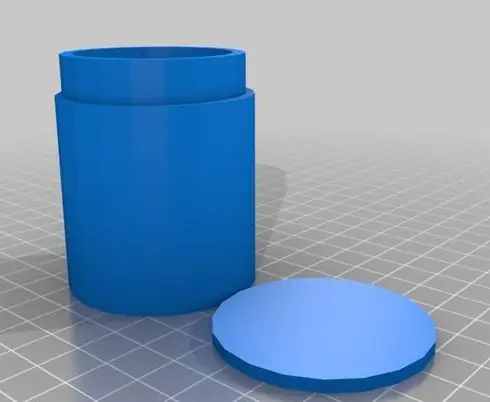
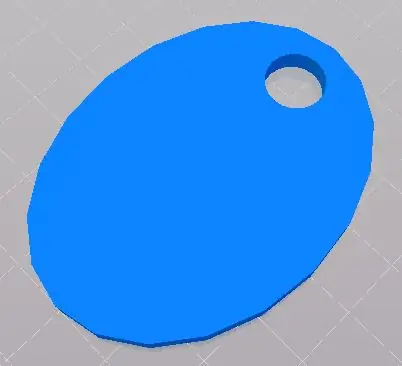
Dinisenyo ko ang feeder ng isda sa Tinkercad. Natututo ako sa Fusion360 ngunit sa kasalukuyan ay mas tiwala ako sa Tinkercad. Ang tagapagpakain ay naka-print sa dalawang piraso na may isang opsyonal na bote upang sumabay dito. Ang mas malaking piraso ay naglalaman ng bote, servo, at NodeMCU. Ang ikalawang piraso ay nakakabit sa servo sungay. Ang pagkain ay inalog off ng piraso na ito sa tubig. Ang parehong mga piraso ay maaaring mai-print nang walang mga suporta. Gumamit ako ng 25% infill. Inirerekumenda ang bote ngunit ang bote ng pagkain ng isda mula sa pahina ng mga bahagi ay maaaring gamitin sa halip. Ang mas malaking piraso ay tumagal sa akin ng limang oras upang mai-print at ang servo attachment ay tumagal ng halos isang oras at kalahati. Maaari mong makita ang mga file dito: Mga file ng printer sa Thingiverse
Kasalukuyan akong naglilimbag sa isang MOD-t. Ang murang presyo at madaling gamitin na software na ginawa itong isang mahusay na unang printer para sa akin. Gayunpaman, gusto ko ang isang bagong printer habang lumalaki ako bilang isang taga-disenyo at imbentor ng CAD.
Hakbang 3: Skematika
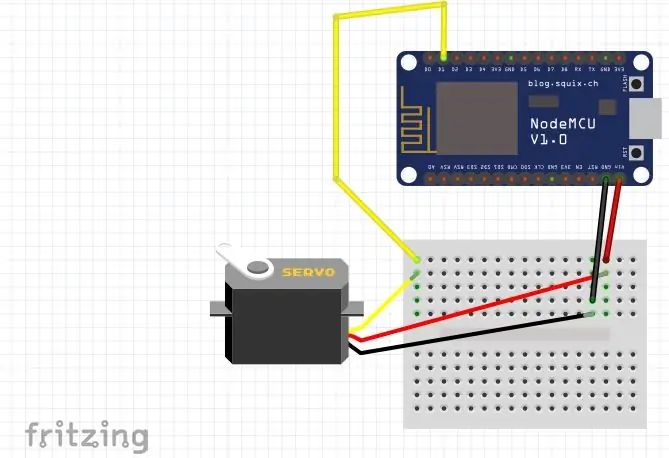
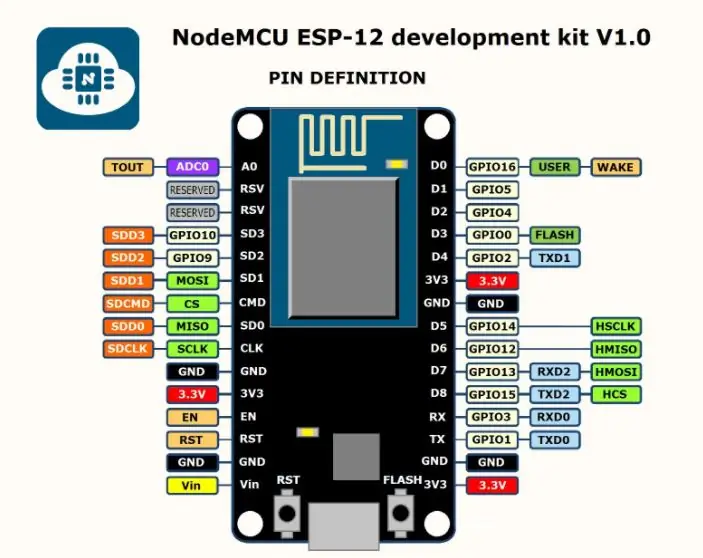
Ang NodeMCU ay isang microcontroller na katulad ng Arduino. Ang pagkakaiba ay mayroon itong built in na esp chip. Nangangahulugan ito nang walang anumang panlabas na mga bahagi maaari itong kumonekta sa wifi.
Ang mga koneksyon lamang na ginawa ay sa pagitan ng servo at ng NodeMCU. Ikonekta ang Gnd kay Gnd. Ang 5v ng servo na nakakabit sa Vin ng NodeMCU. Ang signal wire ng servo pagkatapos ay nakakabit sa D1 ng NodeMCU. Ang NodeMCU ay may iba't ibang pinout kaysa sa iyong tipikal na Arduino. Ang D1 ng NodeMCU ay tumutugma sa pin na D5 ng Arduino. Suriin din ang pinout. Sa code kung saan tinutukoy namin ang aming pin mayroon kaming dalawang mga pagpipilian. Tumawag sa pin bilang "D1" o tawagan itong "5". Ang parehong mga pagpipilian ay gumagana.
Hakbang 4: Paggawa ng App - Blynk
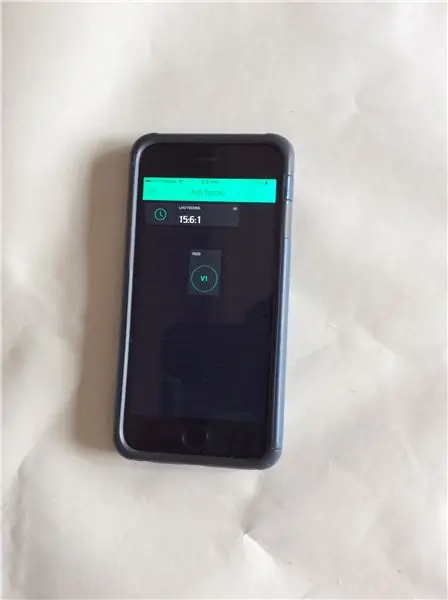
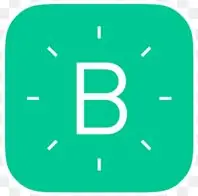
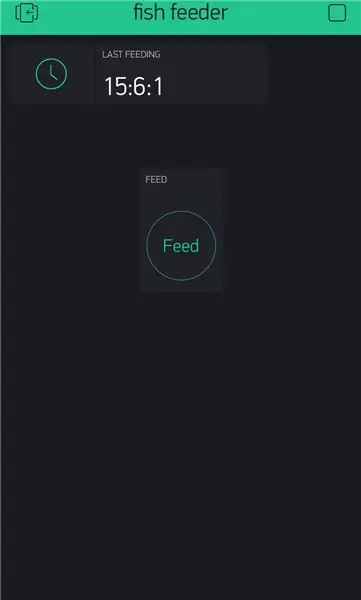
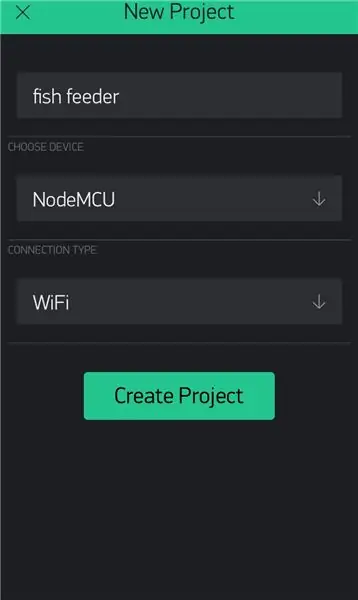
Ang Blynk ay isang application ng IOS at Android na nagpapahintulot sa koneksyon sa mga microcontroller sa pamamagitan ng wifi, bluetooth, ethernet, atbp. Sa proyektong ito kumonekta kami sa application sa paglipas ng wifi. Ang Blynk ay isang drag at drop application na nagpapahintulot sa madali, na-customize na mga screen upang makontrol ang mga proyekto.
Upang mai-set up ang application na Blynk:
I-download ang Blynk app.
Mag-set up ng isang account. Gumamit ng isang tunay na email address. Ipapadala ang iyong mga auth code sa email na ito.
I-click ang "Lumikha ng Bagong Project".
Pangalanan ang iyong proyekto.
Piliin ang aparato na "NodeMCU".
Tiyaking ang uri ng koneksyon ay "Wifi".
I-click ang "Lumikha ng Proyekto".
I-click ang screen at lilitaw ang isang side bar.
Pumili ng isang pindutan.
Pangalanan ang pindutan.
Piliin ang output bilang "Virtual 1".
Tiyaking nasa mode na "Push" ito.
Pangalan Sa "Pagpapakain" at I-off ang "Pakain".
I-click ang "OK" I-click muli ang screen.
Pumili ng isang "Labeled Value Display M".
Pangalanan ito ng "Huling Pagpapakain".
Piliin ang input bilang V5.
I-click ang "OK".
I-click muli ang screen.
Mag-scroll pababa sa gilid bar sa "Real-time Clock".
Piliin ito.
Itakda ang timezone sa iyong sarili at i-click ang "OK".
Handa nang Pumunta ang iyong App
Hakbang 5: Code
Upang magamit ang code kakailanganin mong i-download ang Blynk library.
Kakailanganin mo ring dumaan sa ilang mga hakbang upang ma-program ang isang NodeMCU na may Arduino IDE. Sundin ang mga hakbang mula rito: Program NodeMCU
Gumagana ang code sa pamamagitan ng pagdama ng isang mataas na signal mula sa virtual pin 5. Ito ay na-trigger ng isang pindutan sa Blynk app. Kapag ang mataas na signal ay nadama, nagpapatakbo ng isang function ang code. Tinatawag ng pagpapaandar na ito ang servo upang ilipat ang 30 degree sa mga hakbang ng 1 degree. Ang paggamit ng mga hakbang ay nagbibigay ng malinis na paggalaw.
Nagpapadala din ang telepono ng data ng real time na orasan, a.k.a ang oras sa NodeMcu. Ang telepono ay nagpapadala ng oras bawat segundo. Kapag ang pindutan ay pinindot upang ilipat ang servo, isang variable i ay dadalhin sa 1. Ito ay sanhi ng kung (i == 1) pahayag na totoo, na nagpapadala ng oras upang maipakita sa app. Ang oras ay ipinapadala sa tuwing na-hit ang pindutan. Ibig sabihin ang oras na ipinapakita ay ang oras ng huling pagpapakain.
Kakailanganin mong isama ang iyong ssid at password. Kung ang iyong koneksyon sa wifi ay hindi nangangailangan ng isang password iwanan ang patlang na bilang "". Kakailanganin mo ring isama ang iyong token ng auth, na naipadala sa koreo kapag nilikha ang iyong app. Maaaring kailanganin mong baguhin ang antas ng servo upang magkasya ang dami ng pagkain na nais mong pakainin.
/ * Wireless Fish Feeder * Aaron Presyo * V1.2 * * Pinapayagan ng sketch na ito ang mga isda na mapakain mula sa kahit saan sa mundo * ibinigay na wifi ay magagamit. Ang sketch ay batay sa NodeMCU * pagkontrol ng isang servo sa pin D1 (GPIO5). Kinokontrol ng Blynk app * ang NodeMCU mula sa isang smartphone. * Ang app ay nagpapadala ng data ng rtc mula sa smartphone sa NodeMCU. * Ikonekta ang isang pindutan sa app sa virtual pin 1. * Ikonekta ang isang label sa virtual pin 5. * /
# tukuyin ang BLYNK_PRINT Serial
# isama
# isama
# isama
# isama
# isama
// Dapat kang makakuha ng Auth Token sa Blynk App. // Pumunta sa Mga Setting ng Proyekto (icon ng nut). char auth = "AuthToken";
// Ang iyong mga kredensyal sa WiFi. // Itakda ang password sa "" para sa mga bukas na network. char ssid = "ssid"; pass pass = "password"; int pos; int i; Servo MyServo;
BlynkTimer timer;
WidgetRTC rtc;
void clockDisplay () {// Maaari kang tumawag sa oras (), minuto (),… anumang oras // Mangyaring tingnan ang mga halimbawa ng library ng Oras para sa mga detalye
String currentTime = String (oras ()) + ":" + minuto () + ":" + segundo (); String currentDate = String (araw ()) + "" + month () + "" + year (); // Serial.print ("Kasalukuyang oras:"); // Serial.print (currentTime); // Serial.print (""); // Serial.print (currentDate); // Serial.println ();
kung (i == 1) {// Magpadala ng oras sa App Blynk.virtualWrite (V5, currentTime); i = 0; Serial.print (i); }
}
void setup () {// Debug console Serial.begin (9600);
myservo.attach (5); myservo.write (75); Blynk.begin (auth, ssid, pass); rtc.begin ();
timer.setInterval (1000L, clockDisplay); Serial.print (i); }
void loop () {Blynk.run (); timer.run (); }
BLYNK_WRITE (V1) {kung (param.asInt () == 1) {
ako ++; Serial.print (i); Serial.print ("Pinindot"); // Ilipat ang Servo sa Posisyon ng Feed
para sa (pos = 50; pos = 140; pos- = 1) // mula 180 degree hanggang 0 degree // {// myservo.write (pos); // sabihin kay servo na pumunta sa posisyon sa variable 'pos' // pagkaantala (15); // naghihintay ng 15ms para maabot ng servo ang posisyon //}} iba pa {Serial.print ("Nalulumbay"); // Return to home myservo.write (75);}}
Hakbang 6: Pagsasama-sama sa Lahat ng Ito


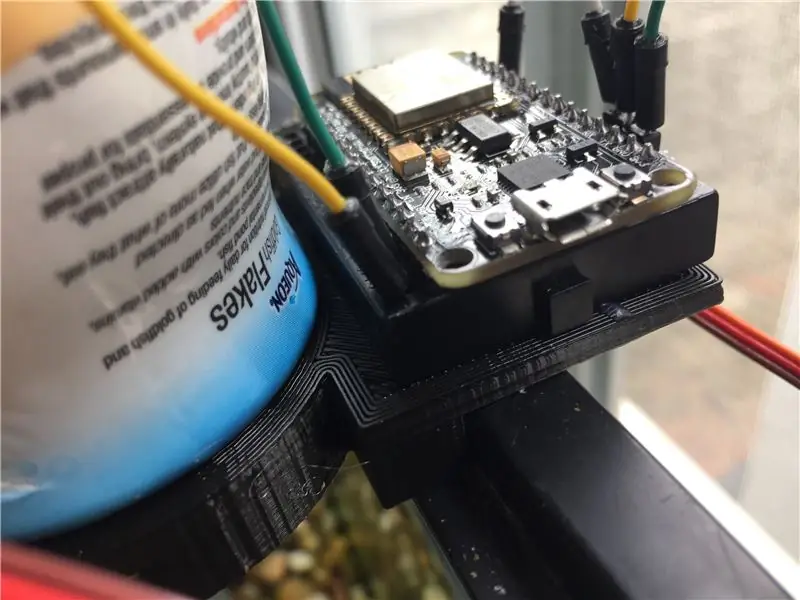
Ikabit ang servo sa 3d na naka-print na piraso tulad ng ipinakita sa itaas. Ang piraso ng shaker ay dapat na linya sa sungay upang takpan nito ang puwang kung saan nakaupo ang pagkain pagkatapos ay nakadikit sa sungay. Ang bote ay magdudulas sa butas nito na may kaunting lakas. Idikit ang breadboard sa patag na bahagi at idikit ang ilalim ng patag na bahagi sa tangke. Dinisenyo ko ang piraso upang umupo sa tamang piraso ng anggulo. I-power ang NodeMCU at i-click ang play button sa kanang sulok sa itaas ng app. Handa na ang iyong feeder!
Hakbang 7: Konklusyon


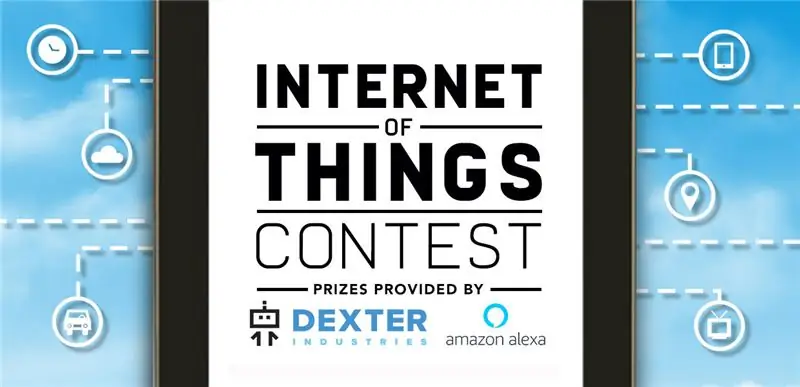
Kung gumagana ang lahat, kapag na-click mo ang pindutan ng feed ang mga isda ay pinakain. Ang huling oras ng pagpapakain ay dapat ding i-update. Ito ang isa sa mga pinaka kapaki-pakinabang na proyekto na nagawa ko. Nasisiyahan ako sa pagpapakain ng aking isda at ang mga isda ay nakakakuha ng pagkain. Parang win win! Sa lahat ng pagpapakain na ito, magkakaroon ako ng malaking isda. Mayroon bang nakakaalam kung paano bumuo ng isang pond?
Ang Instructable na ito ay nasa ilang mga patimpalak. Mangyaring paborito, magkomento, bumoto, at magbahagi. Masaya akong sumasagot din ng mga katanungan. Mag-enjoy
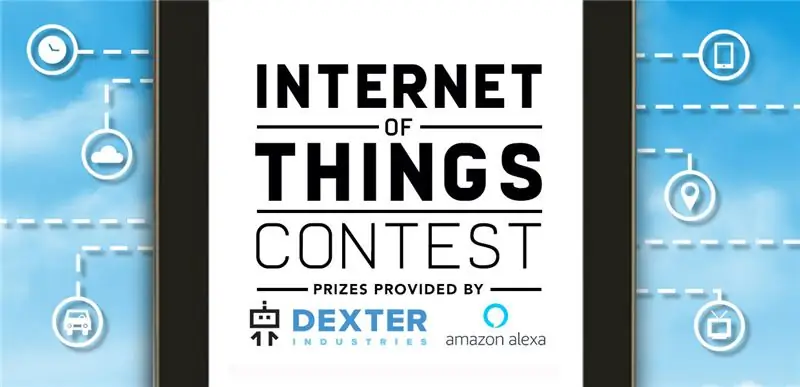
Runner Up sa Internet of Things Contest 2017
Inirerekumendang:
Mababang Gastos sa Smart Home - Pagkontrol Mula Sa Kahit saan sa MUNDO: 6 Mga Hakbang

Mababang Gastos sa Smart Home - Pagkontrol Mula Sa Kahit Saan sa MUNDO: Tungkol sa Ngayon ang parehong mga magulang ay nagtatrabaho upang magkaroon ng isang komportableng buhay para sa pamilya. Kaya't mayroon kaming maraming mga gamit sa electronics tulad ng Heater, AC, washing machine, atbp sa aming bahay. Kapag bumalik sila sa bahay dapat silang maging komportable sa ter
Kontrolin ang ESP8266 Sa Internet (mula sa Kahit saan): 5 Hakbang (na may Mga Larawan)

Kontrolin ang ESP8266 Sa Internet (mula sa Kahit saan): Mayroong ilang mga bagay na mas mahusay kaysa sa (matagumpay) na programa at paggamit ng iyong Arduino. Tiyak na ang isa sa mga bagay na iyon ay ang paggamit ng iyong ESP8266 bilang isang Arduino na may WiFi! Sa itinuturo na ito ay ipapakita ko sa iyo ang isang madaling paraan upang makuha ang paggana ng ESP8266 bilang isang web
Mga Kinokontrol na Boses ng Boses Mula Sa Kahit Saan Sa Gamit ni Jason: 7 Mga Hakbang

Mga Kinokontrol na Boses ng Boses Mula Sa Kahit Saan Sa Jason: Mga ilaw ng AC na kinokontrol mula sa kahit saan na may koneksyon sa internet gamit ang NodeMCU (ESP8266) at Jason (Android App). Si Jason ay isang kinokontrol na boses na katulong na app na na-code ko para sa mga Android device upang makontrol ang estado ng kuryente ng isang AC appliance, unti
Live na Pagsubaybay sa Halaga ng Iyong Sensor Mula Sa Kahit saan man sa Mundo: 4 na Hakbang

Live na Pagsubaybay sa Halaga ng Iyong Sensor Mula Sa Kahit saan man sa Mundo: Nakakuha ako ng mensahe sa mga numero ng WhatsApp ng techiesms tungkol sa tulong para sa paggawa ng isang proyekto. Ang proyekto ay upang sukatin ang presyon na ipinataw sa pressure sensor at ipakita ito sa smart phone. Kaya't tumulong ako sa paggawa ng proyektong iyon at nagpasyang gumawa ng isang tagapagturo
Paano Ma-access ang Iyong Musika Mula Sa Kahit Saan Sa Iyong Mac Mini: 5 Mga Hakbang

Paano Ma-access ang Iyong Musika Mula Sa Kahit Saan Sa Iyong Mac Mini: Ang itinuturo na ito ay ginagawang isang pribadong server ng pagbabahagi. Ito ang magho-host ng iyong musika upang ikaw lamang ang makakakuha nito. Ngunit, sa pag-aakalang ang iyong koneksyon sa internet ay sapat na mabilis, magagawa mong makuha ito mula sa buong mundo. Gaano kabuti ang
